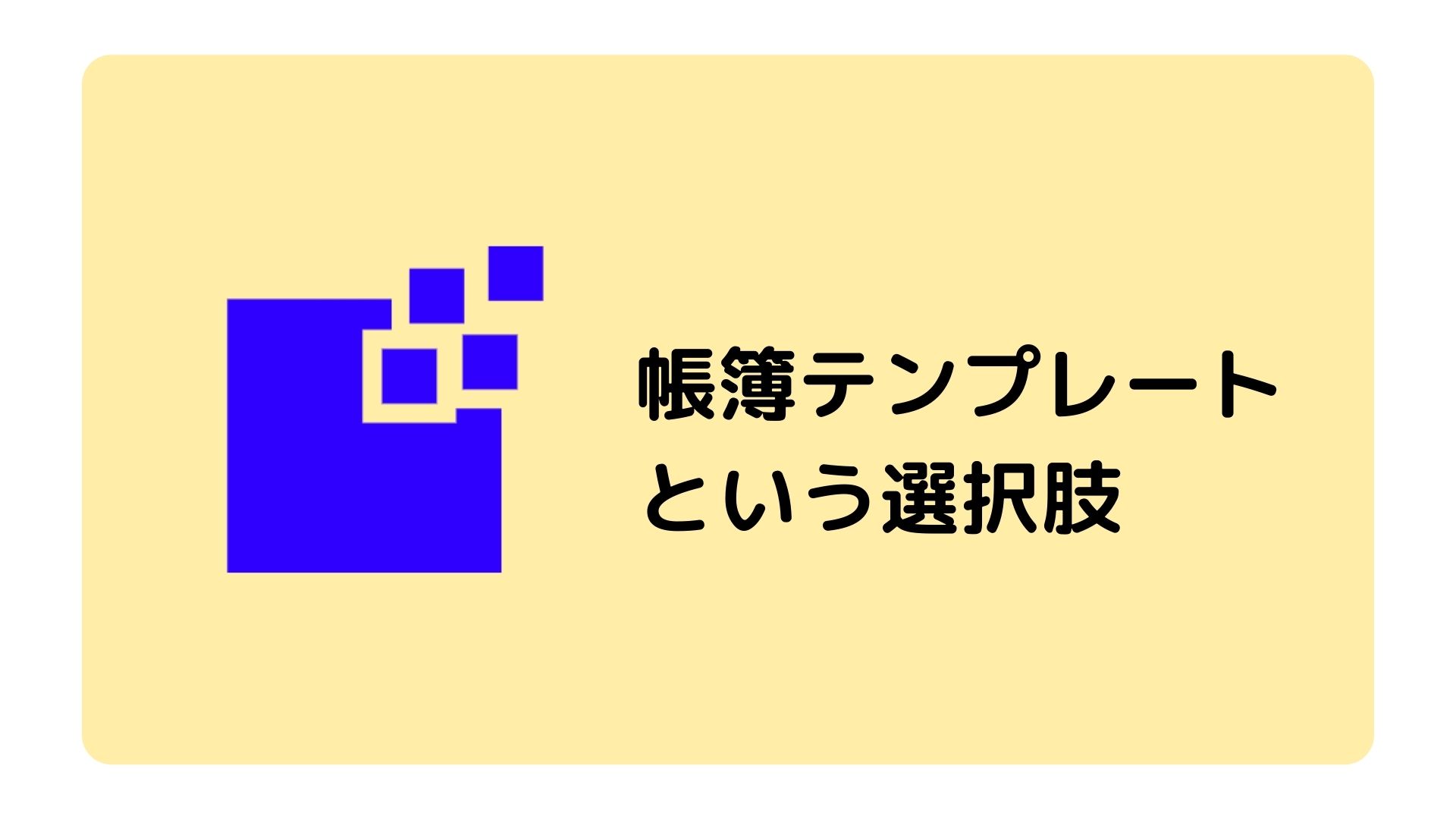こんにちは、京都の税理士ジンノです。
弥生PAP会員の方ですと顧問先向けに帳簿テンプレートというExcelを取得することができます。この帳簿テンプレートを使って弥生会計に取り込む方法の流れを解説します。
入力等の流れ
帳簿テンプレートには現金出納帳、仕入帳、売上帳があります。今回は現金出納帳の帳簿テンプレートを使って入力をして取り込みまでの流れをお伝えします。
帳簿テンプレートをダウンロード出来たらExcelを開きます。ここでコンテンツの有効化をクリックしておきます。
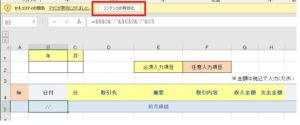
いきなり入力ではなくまずは科目設定をしておくのがよいです。
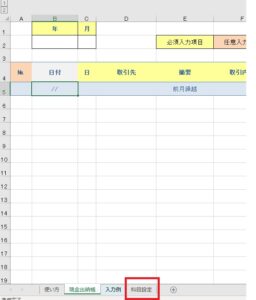
科目設定では現金出納帳ではあるのですがほかの勘定科目を設定することができます。ここで事業主借で入力をすることもできますので今回もその設定にします。
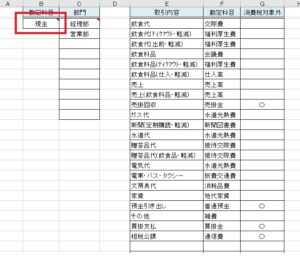
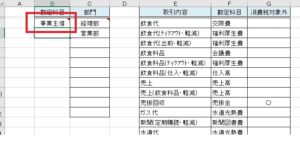
これにより現金出納帳ではなくて中身としては事業主借出納帳になります。ですのでプライベートの資金で支払った経費関係を入力することにします。
入力の際は以下の部分で年月を入力します。
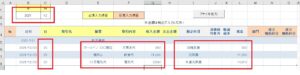
入力をする先頭行は前月繰越残高の登録箇所なのでもし現金で入力する際にはここに入力をしておくと残高がみれます。今回は事業主借勘定を使うので空欄でOKです。
取引内容は科目設定のところから選ぶことになりますので事前に使う取引内容を設定をしておく必要があります。
摘要と金額を入力すれば、右側の勘定科目と金額は連動して入力されます。
今回は消費税は免税という設定でやっていますが、弥生会計側で消費税免税事業者だとここで消費税を設定しても取り込んだ時に反映されません。
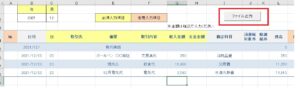
入力ができたら右上のファイル出力をクリックするとテキストファイルが作成されます。

あとはこのテキストファイルを弥生会計の仕訳日記帳からインポートすれば仕訳情報を取り込むことができます。

注意点
出納帳形式ですので相手勘定の設定は一つだけになります。よって事業主貸で入力をした場合(売上が大半かと思いますが)には別で帳簿テンプレートを作る必要があります。
帳簿テンプレートの形式上、年月の設定は固定されますので毎月データを変える必要があります。11月分、12月分という形でデータを作っていきます。
最初に設定さえできれば顧問先での入力はやりやすいかと思います。
やよいの青色会計オンラインですとかんたん取引入力で事業主勘定を設定できますが、通常のインストール版ですと設定できません。
よって事業主勘定を使って入力する際には仕訳日記帳か振替伝票で入力することになります。
この点を考えるとExcelで入力するのがよいでしょう。事務所や顧問先でテンプレートを準備するのが手間であれば帳簿テンプレートを使うのも選択肢になります。
CSV形式での入力ですと入力する箇所が多くなるので顧問先での運用に問題がありそうであれば帳簿テンプレートを使ってみましょう。
Excelで入力してもらったデータをこちらで預かって加工してCSV取り込みも便利です。
顧問先の入力のレベルに合わせて運用していきましょう。
まとめ
弥生会計でデータを取り込む際にはCSV方式が便利ですが、顧問先にExcel入力をしてもらう際には帳簿テンプレートも便利です。柔軟にトライしてみましょう。